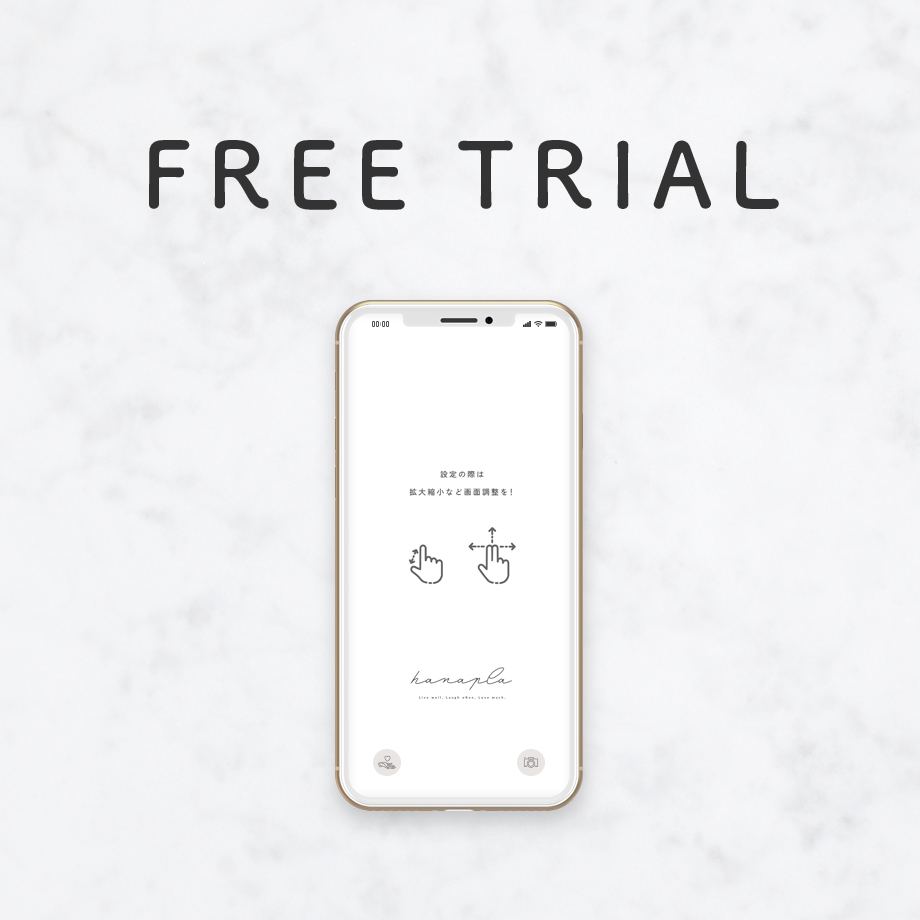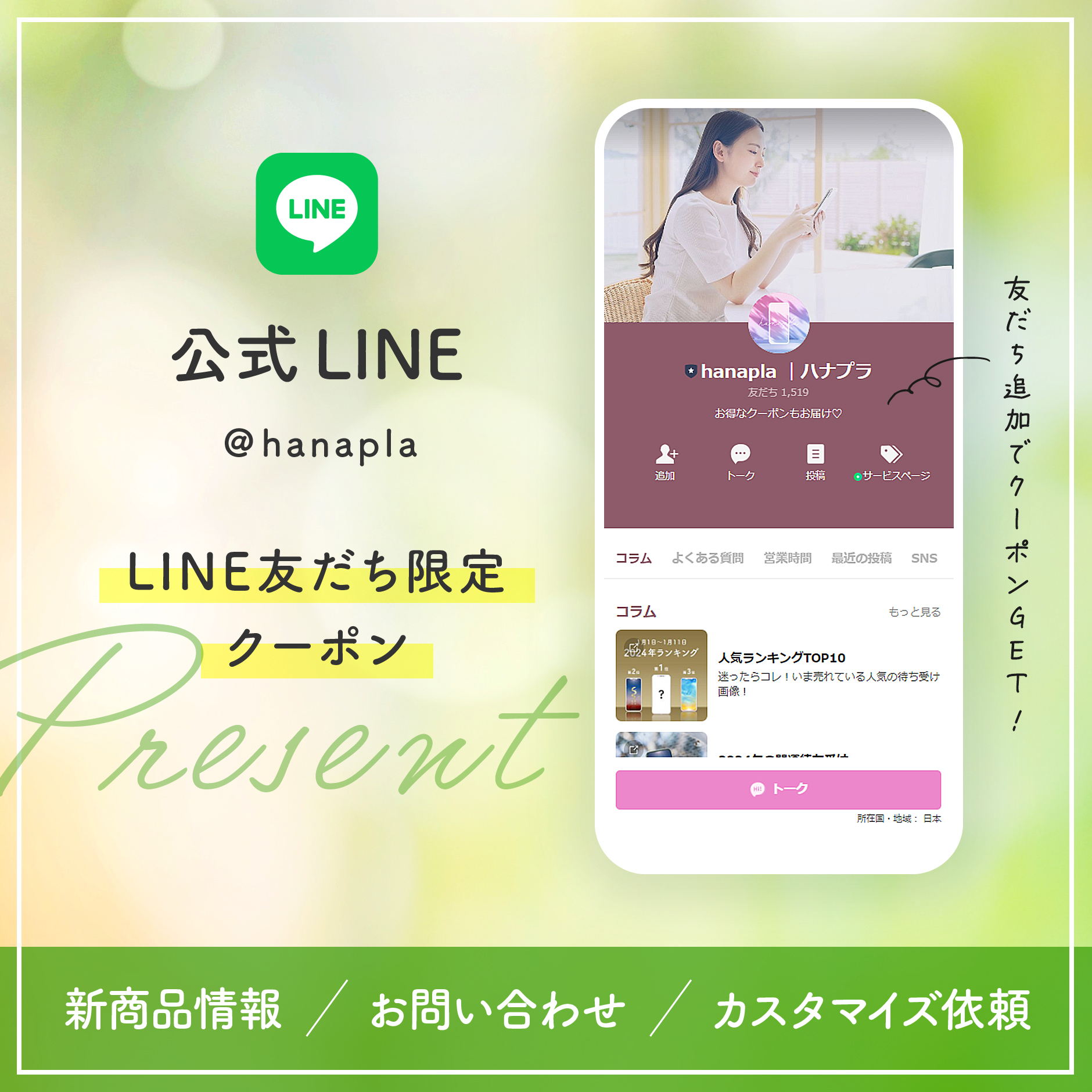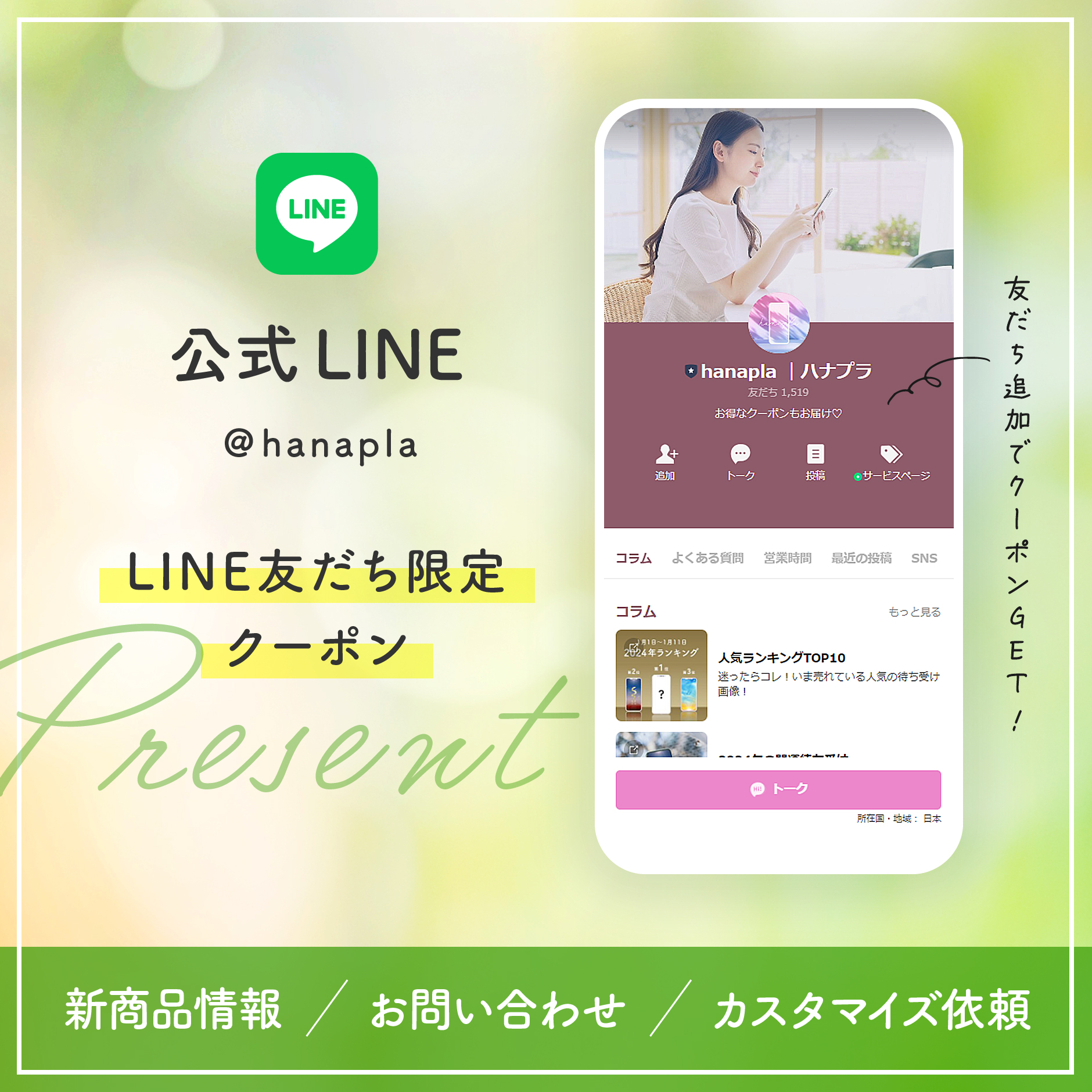【無料お試し】はじめての方へ!スマホ壁紙のダウンロード手順をご案内✨
ハナプラのスマホ壁紙を「無料でお試し」してみませんか?当店では、初めての方が安心してご利用いただけるように「無料お試しサンプル壁紙」をご用意しております。このページでは、無料スマホ壁紙の詳しいダウンロードの流れをご確認いただけます。
- ダウンロードの手順が知りたい!
- ダウンロード方法や設定方法を確認したい!
- スマホ壁紙のサイズを確認したい!
料金が一切かからずに、スマホ壁紙のサンプルをダウンロードできます。このページで手順をご確認後、ぜひお気軽にお試し下さい。
スマホ壁紙のダウンロード方法✨
無料お試し版のスマホ壁紙は、その後にお支払い手続きが発生することはございませんので、ご安心ください。ダウンロード後も無料でお使いいただけます。
1.「カートに入れる」ボタンをタップ
無料お試しのページにある「カートに入れる」ボタンをタップします。
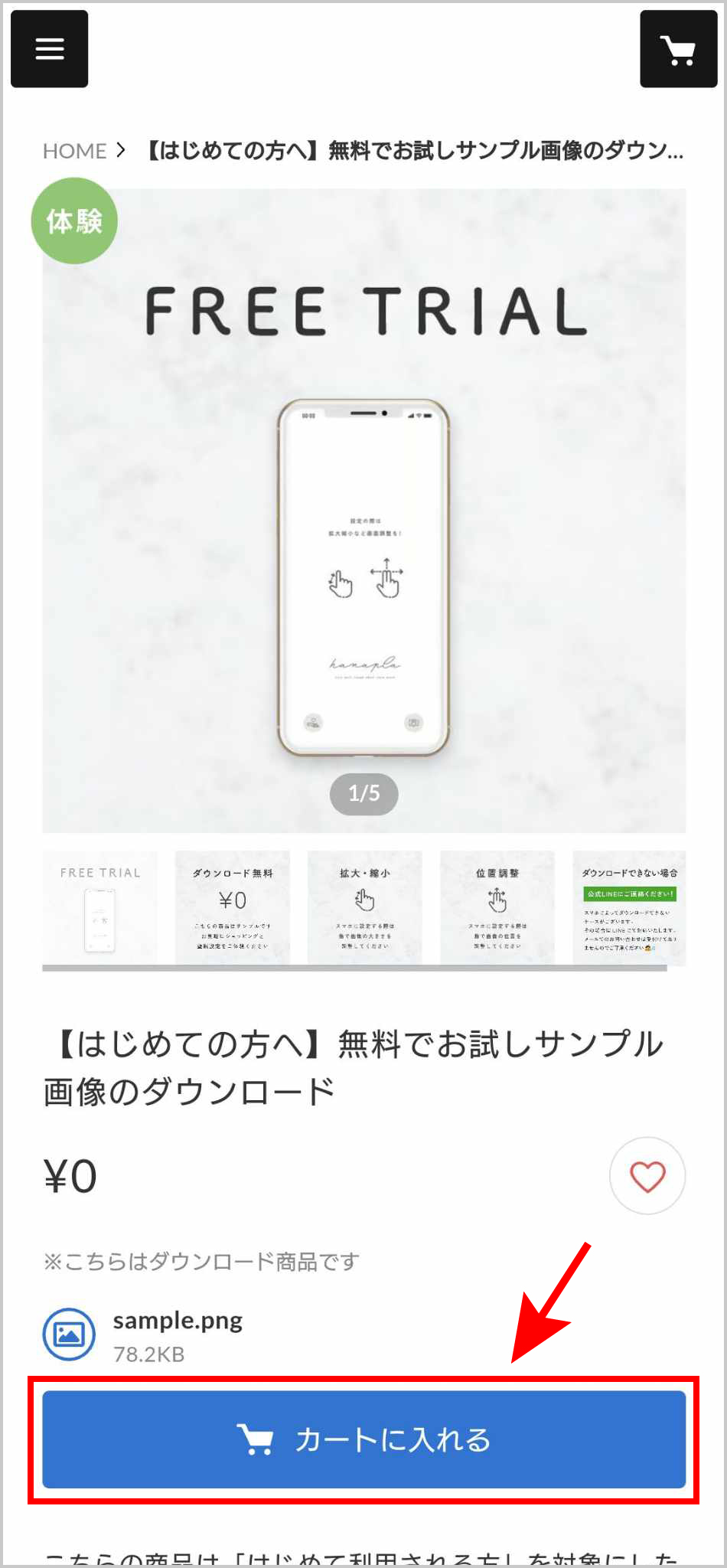
2.「ゲスト購入する」ボタンをタップ
画面が変わったら「ゲスト購入する」ボタンをタップします。
※すでに会員登録をされた方は「ログイン購入する」ボタンをタップしてください。
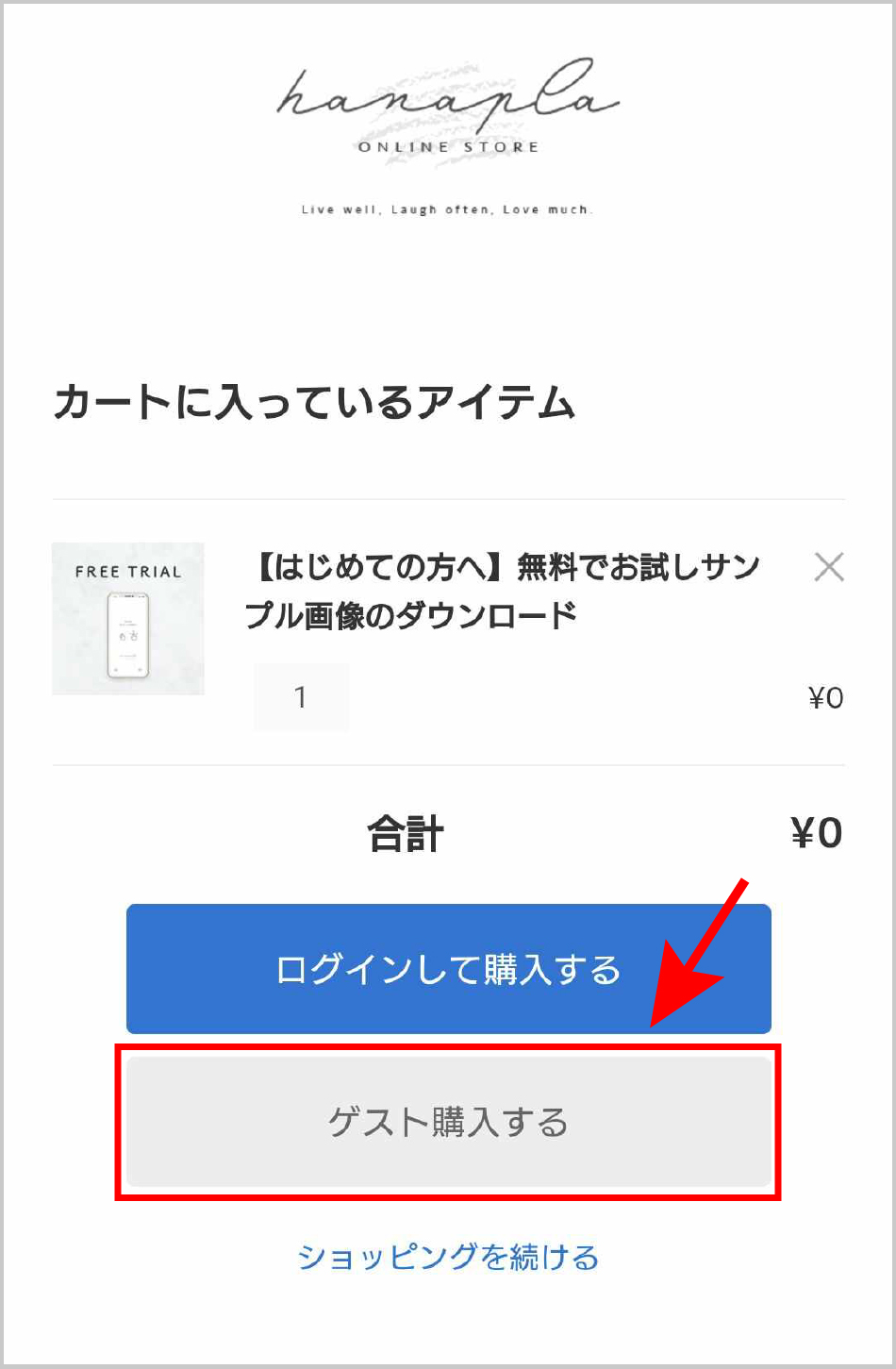
3.必須項目を入力
「お名前」「電話番号」「メールアドレス」をご入力ください。※ショッピングカートのシステム上、必須項目となっておりますので、ご入力お願いいたします。
一般的なショッピングカートを利用しているため、セキュリティは万全かと思います。
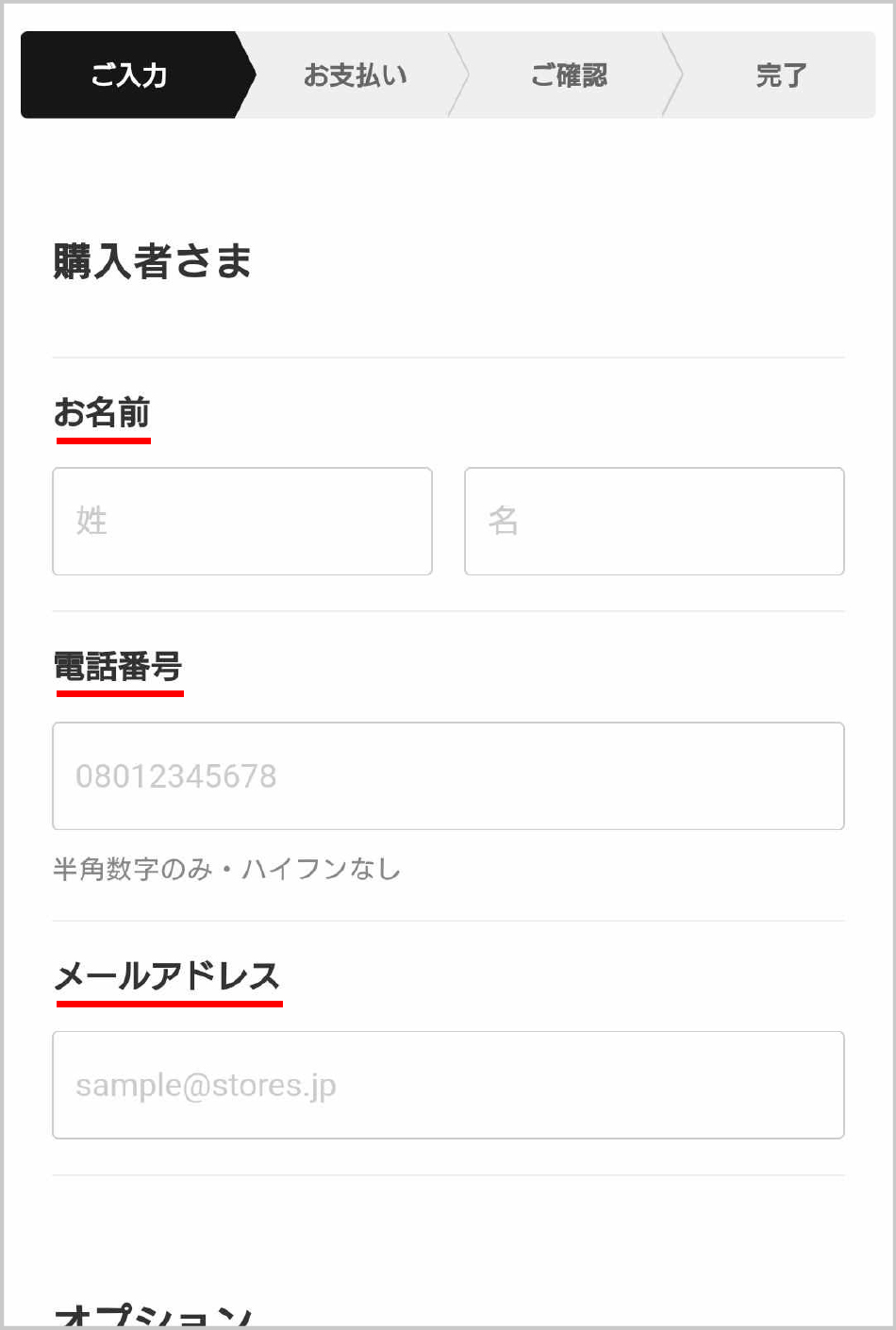
お名前は「ペンネーム(例:ハナプラ ハナプラ)」でも問題ございません。
電話番号を入力したくない方は「08012345678」でも構いません。(こちらからお電話することはございません)
※恐れ入りますが、メールアドレスは「お客様のメールアドレス」をご入力ください。
ご注文完了後にダウンロード用のメールが自動で送信されますので、受信可能なメールアドレスをご入力ください。
4.チェック項目を確認
画面をスクロールすると、「会員登録」と「メール購読」チェック項目がございます。
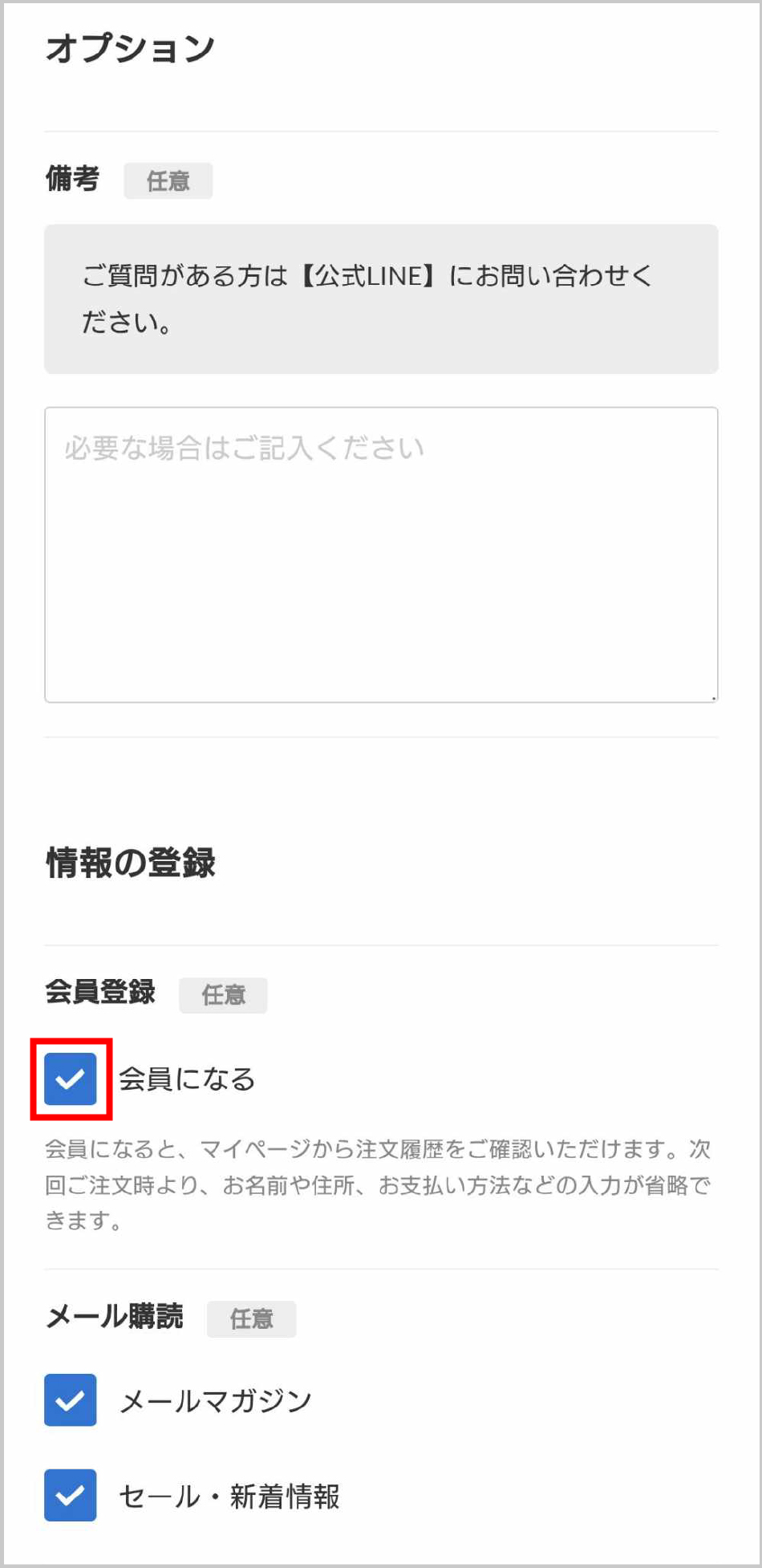
※「会員登録」のメリットとしては、過去に購入した商品が、いつでもダウンロードできるようになります。ぜひ「会員登録」をご検討ください。(会員登録も無料です)
メール購読にチェックをしていただくと、当店のスマホ壁紙に関する「新着情報」や「お得な情報」をご案内させていただくことがあります。
5.「内容のご確認へ」ボタンをタップ
「内容のご確認へ」ボタンをタップします。
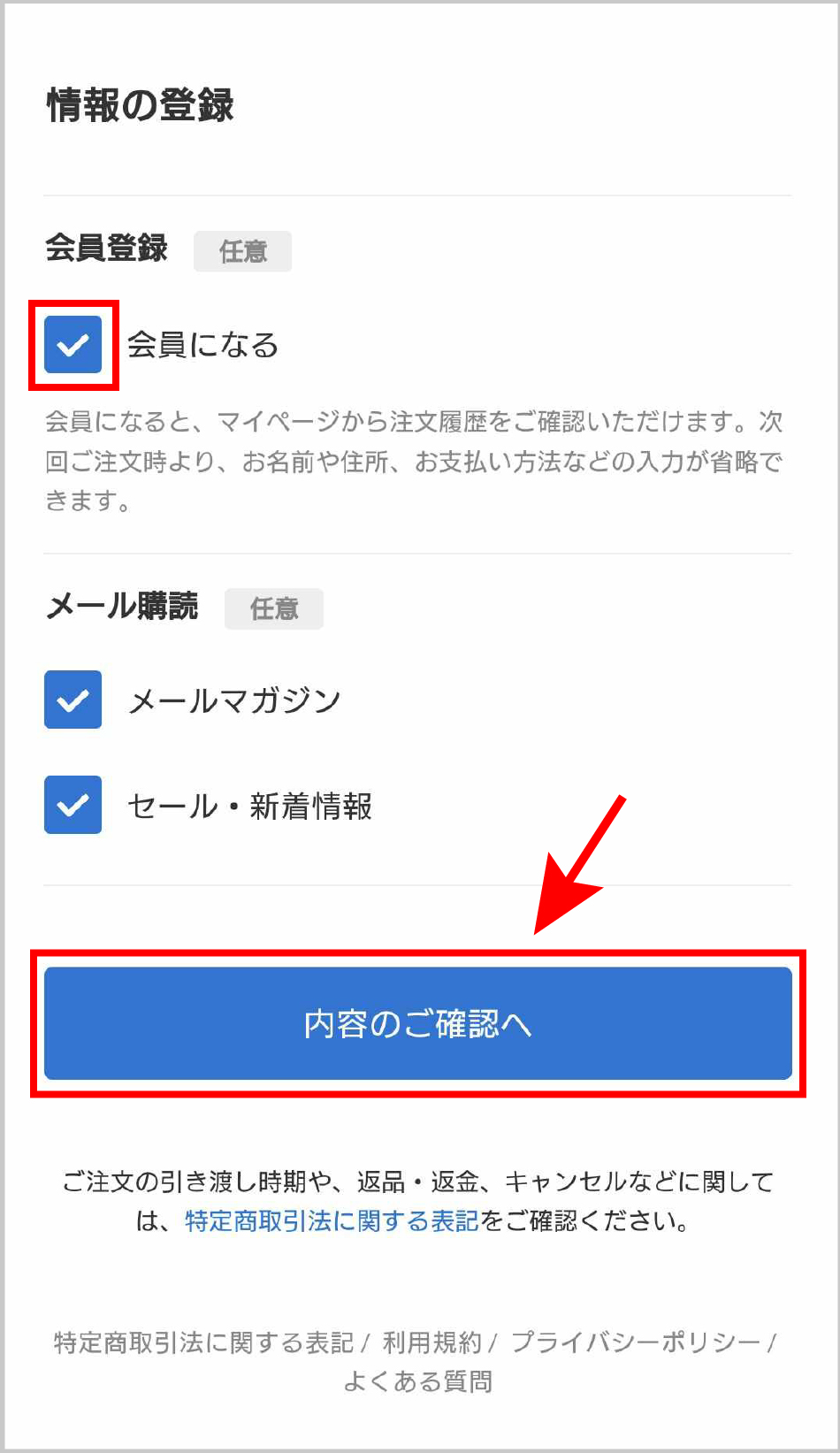
※無料お試し版のスマホ壁紙の場合、お支払い手続きの画面には進みません。
6.確認画面
確認画面になります。内容にお間違いないか、ご確認ください。
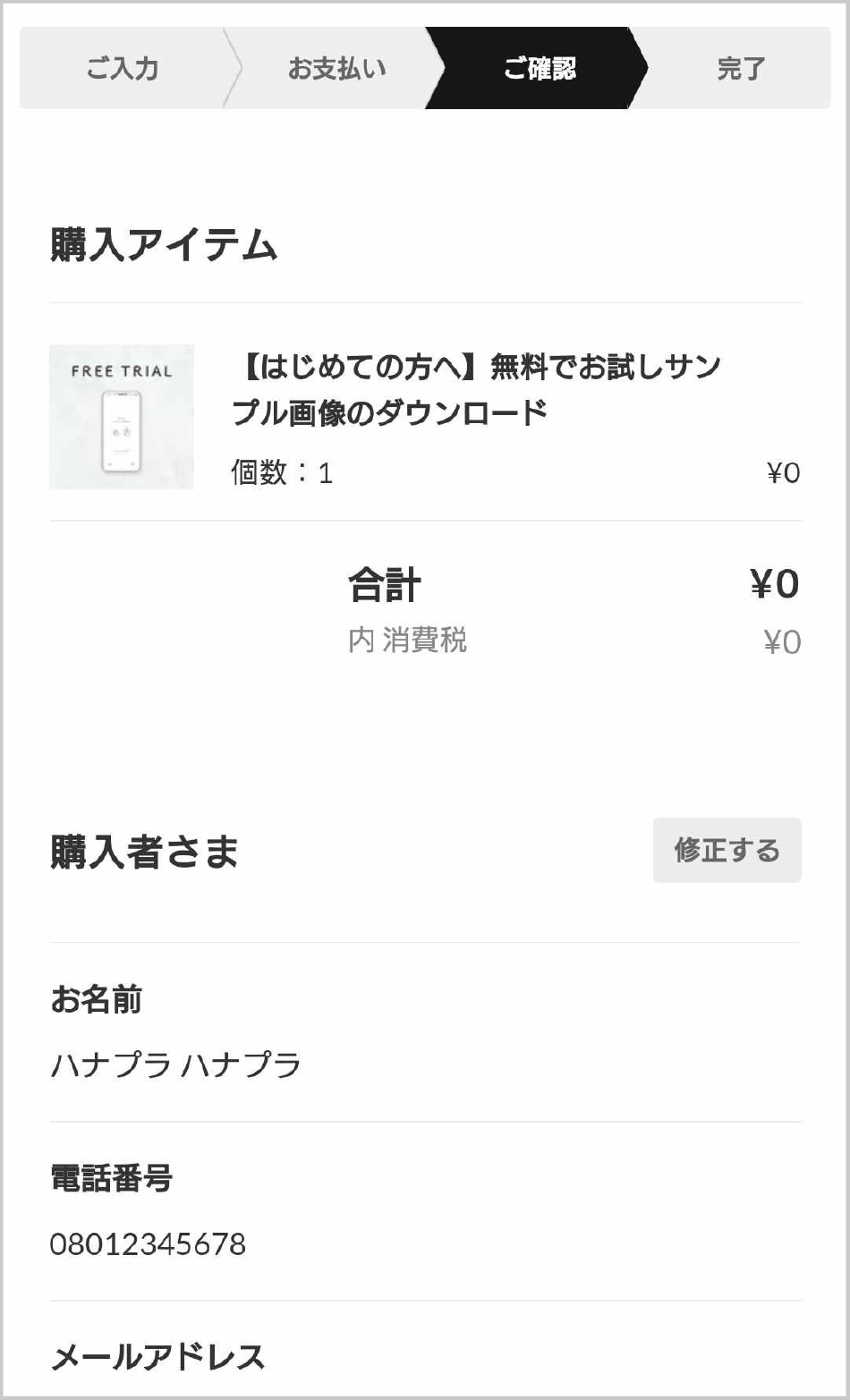
そのまま画面下へスクロールすると「注文する」ボタンがあります。
7.「注文する」ボタンをタップ
利用規約やポリシーに同意する(必須)にチェックを入れていただき「注文する」ボタンをタップします。
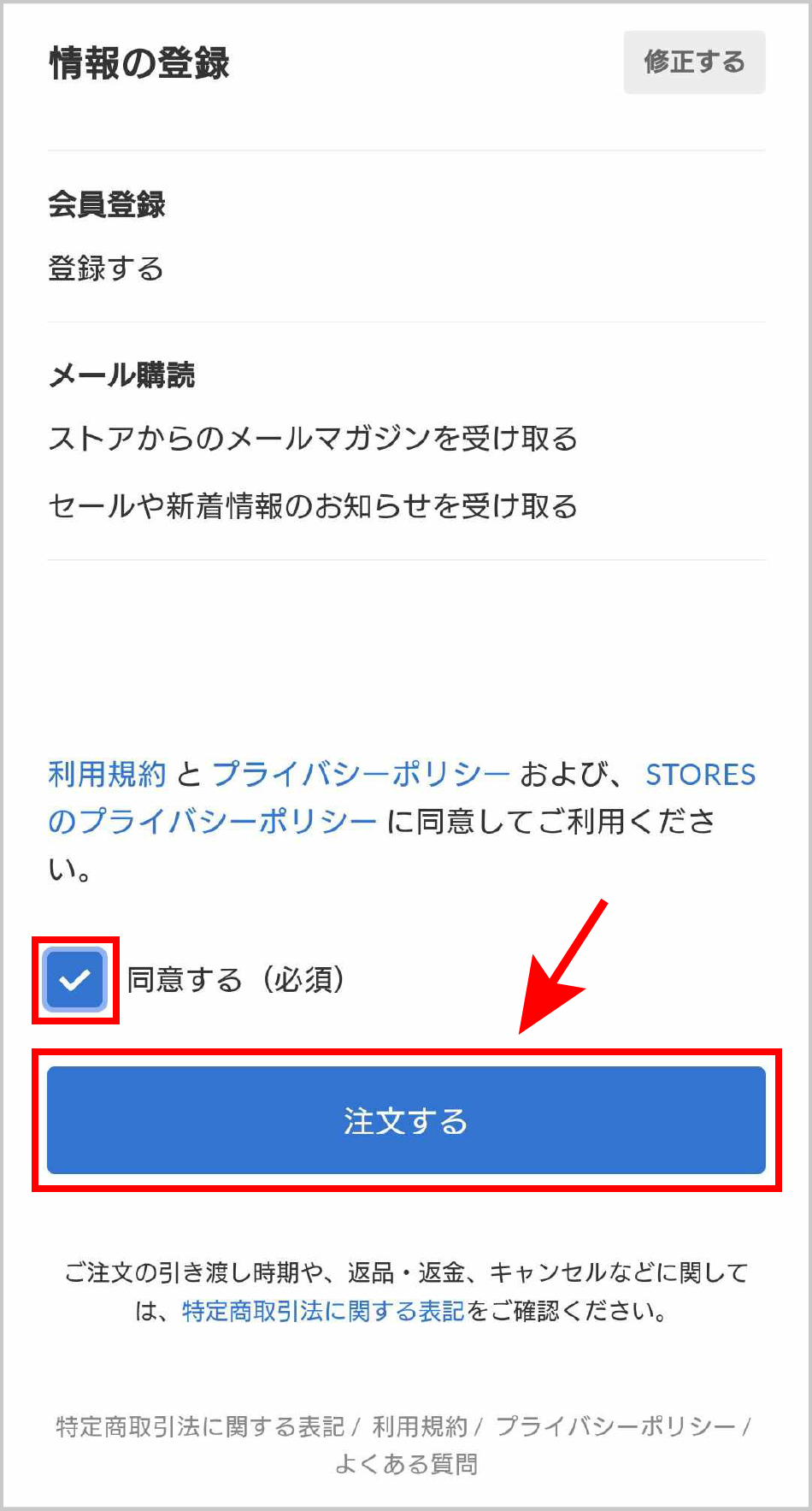
8.「ダウンロード」ボタンをタップ
青いボタン「ダウンロード」をタップすることで、無料お試しサンプル画像のダウンロードが完了します。
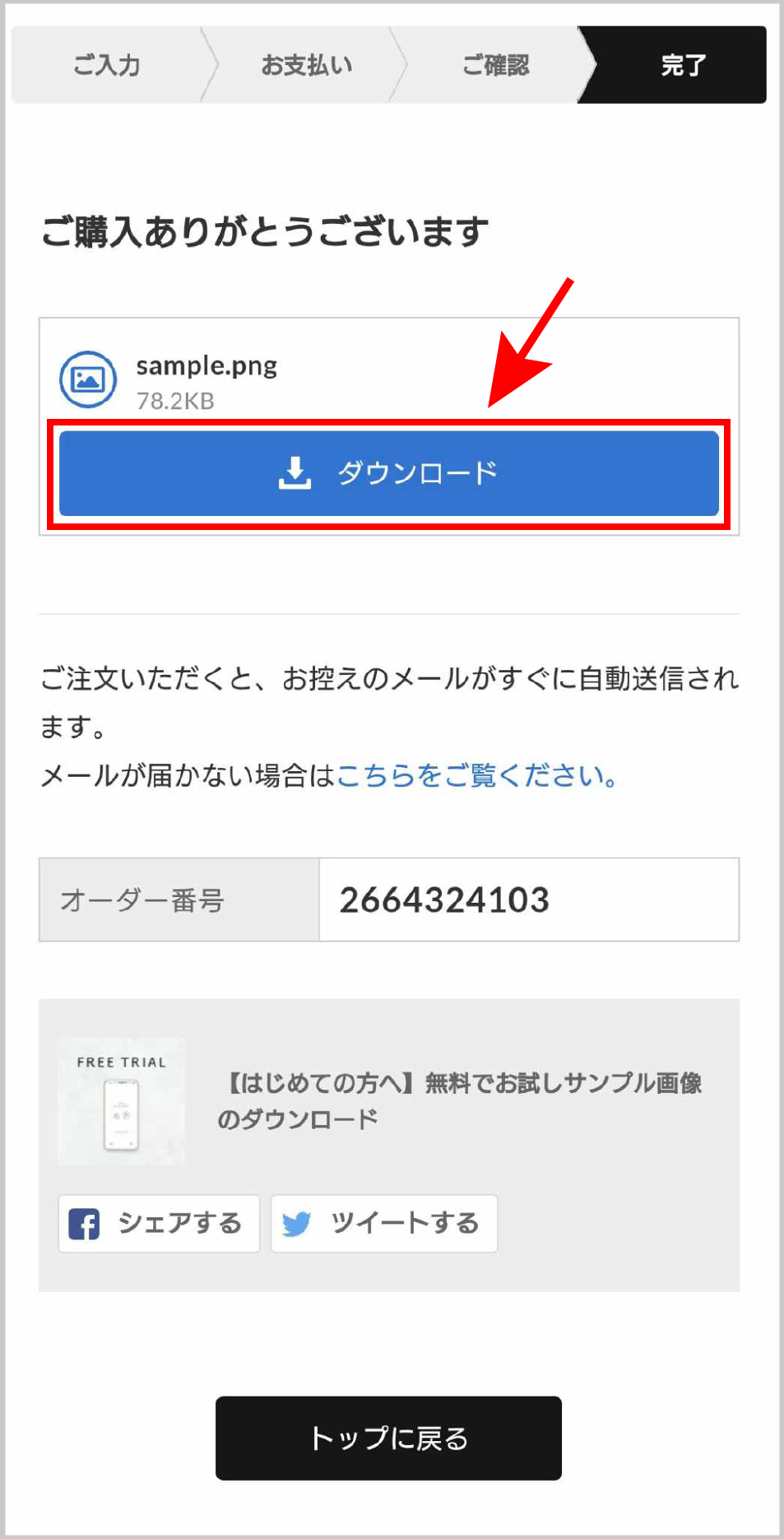
無料ダウンロードの手順まとめ
- 「カートに入れる」ボタンをタップします。
- 画面が変わったら「ゲスト購入する」ボタンをタップします。
- 「お名前」「電話番号」「メールアドレス」を入力します。
- 画面をスクロールして「会員登録」と「メール購読」のチェックを任意で選択します。
- 「内容のご確認へ」ボタンをタップします。※お支払い画面には進みません。
- 確認画面になります。お間違いないかご確認ください。
- ポリシーにチェックを入れて「注文する」ボタンをタップします。
- 青いボタン「ダウンロード」をタップでダウンロードが完了します。
以上です。無料お試しDLは、下記のリンクから「カートに入れる」ボタンをタップしてお進み下さい。
↓
【はじめての方へ】無料でお試しサンプル画像のダウンロード
スマホ壁紙を再度ダウンロードする方法✨
もし上記の手順でダウンロードが出来なかった方は、「メール」または「購入履歴」から再度ダウンロードする方法をお試しください。
メールからダウンロードする📩
購入時、ご入力いただいたメールアドレス宛に「購入完了メール」が届きますので、メールアプリをご確認ください。
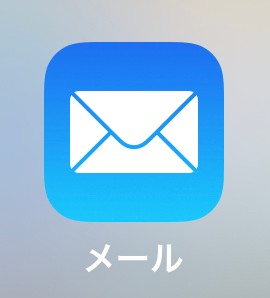
①「メール」アプリを起動し、購入完了メールをご確認ください。※iPhoneの場合
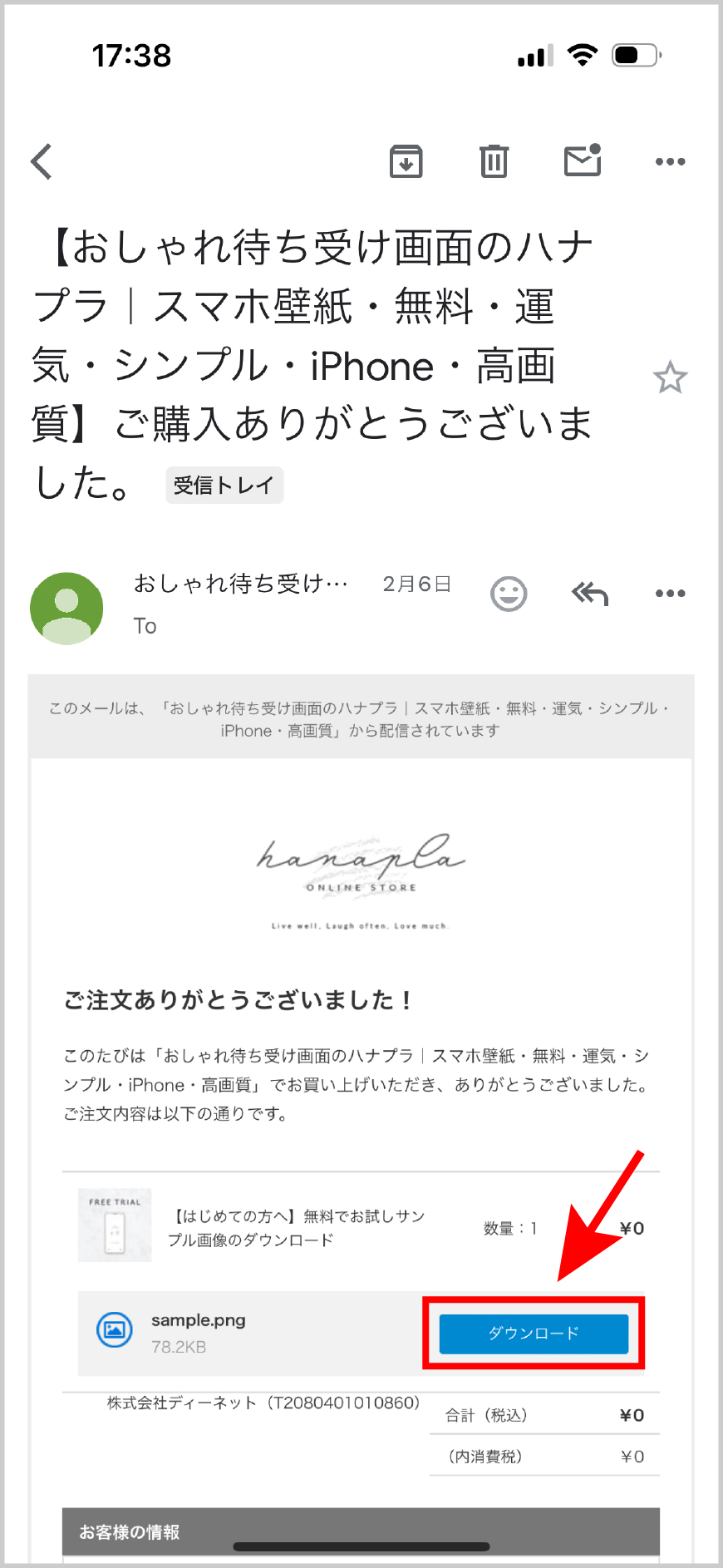
②購入完了メールにある「ダウンロード」ボタンをタップしてください。
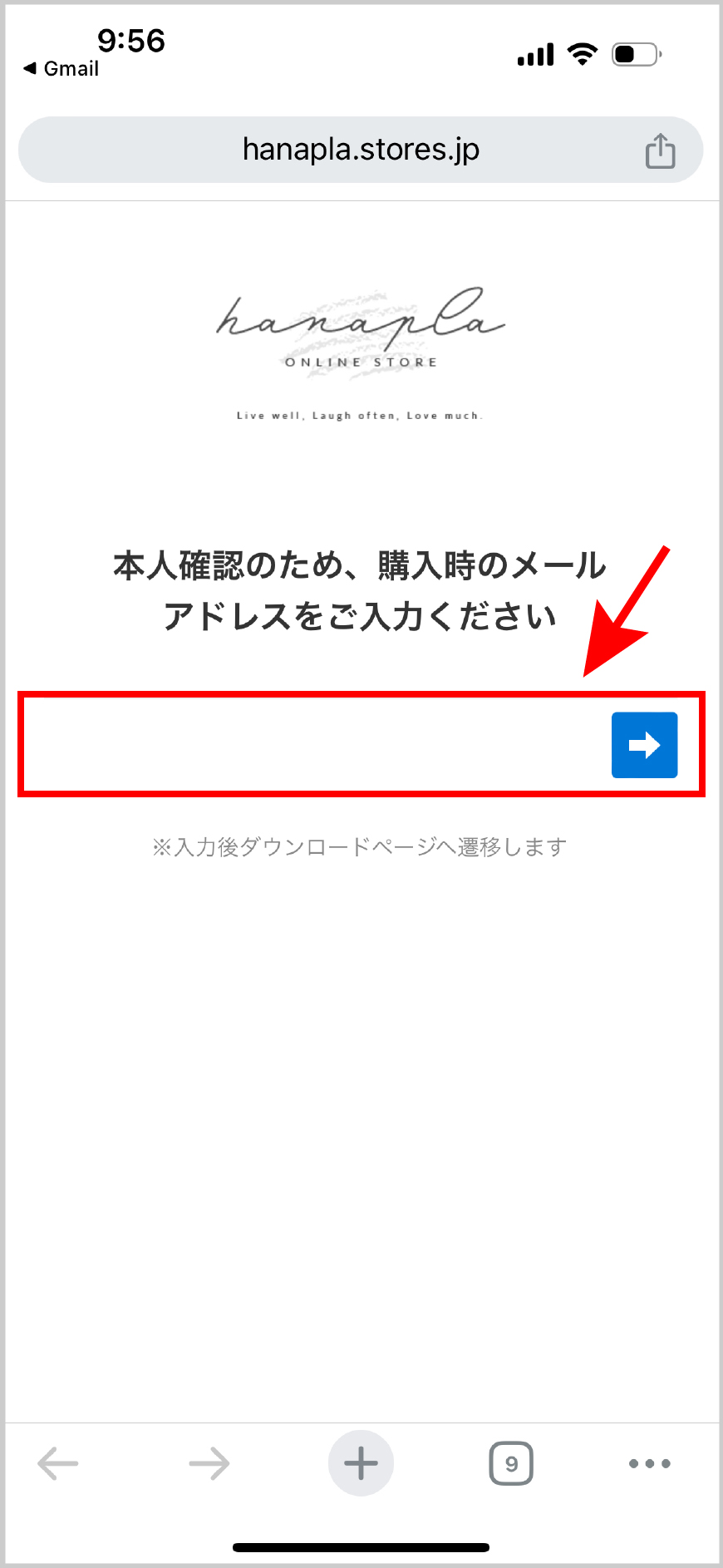
※メールアドレスの入力を求められる場合がございます。
③「購入時に使用したメールアドレス」を入力し、「右向き矢印」ボタンをタップしてください。
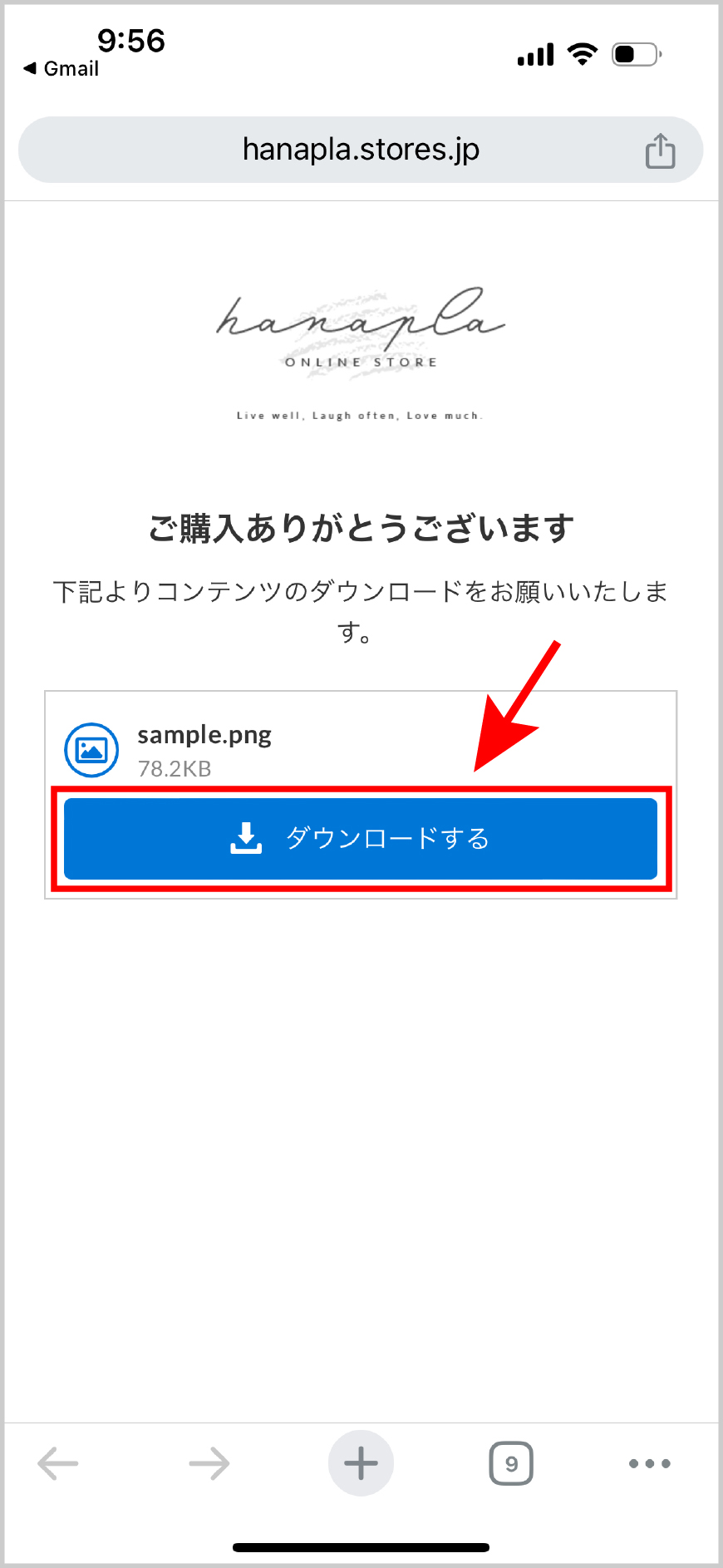
④次に、青いボタンの「ダウンロードする」をタップしてください。
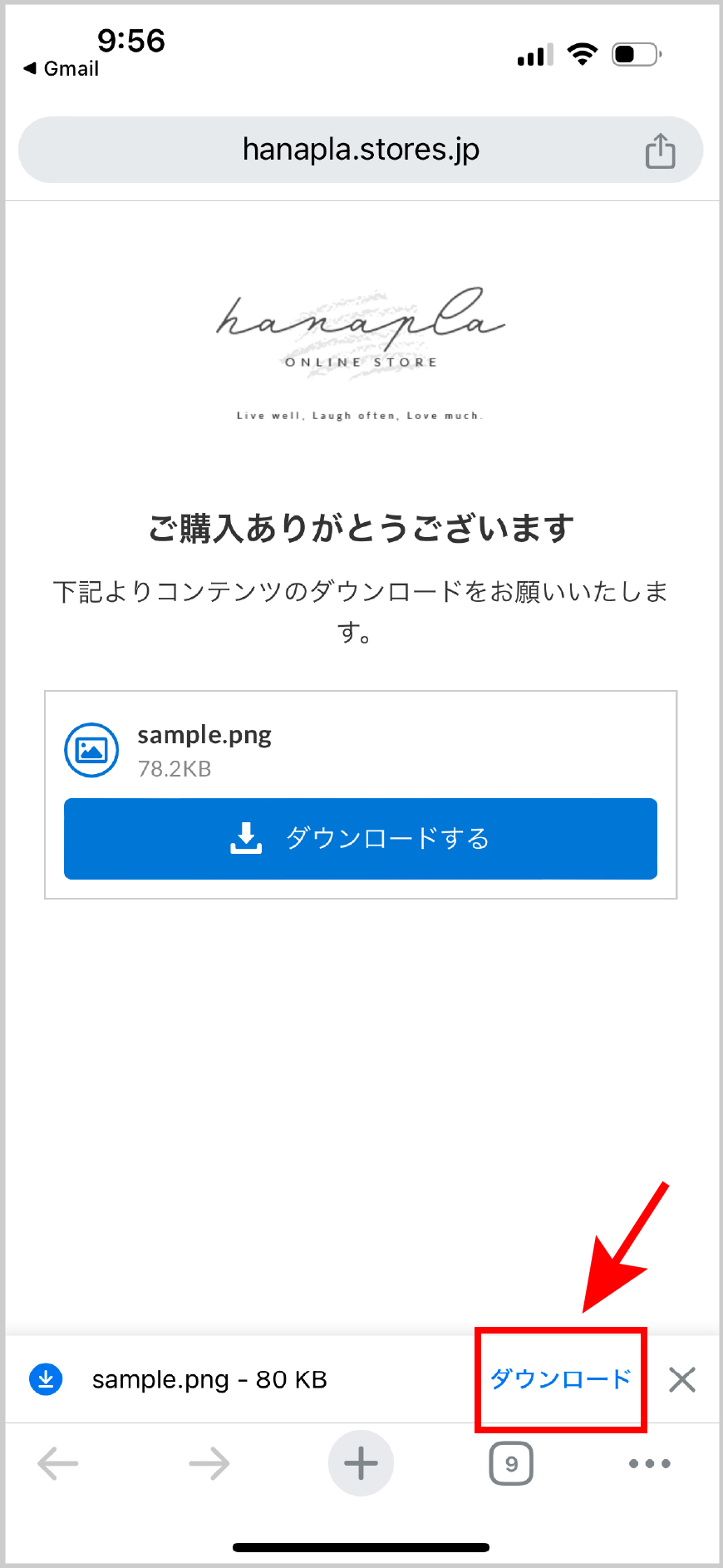
⑤画面の下側に表示される「ダウンロード」をタップしてください。
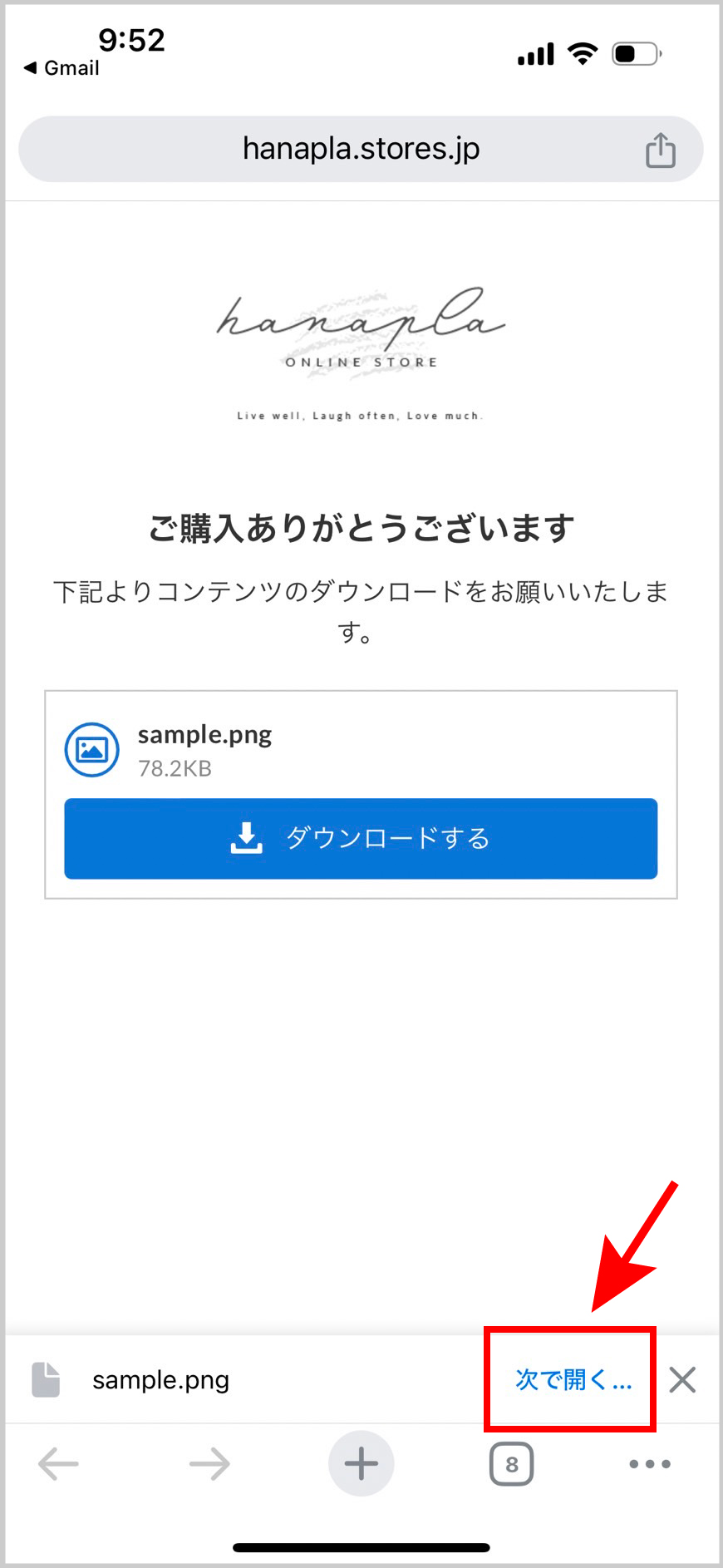
⑥「次で開く」をタップしてください。
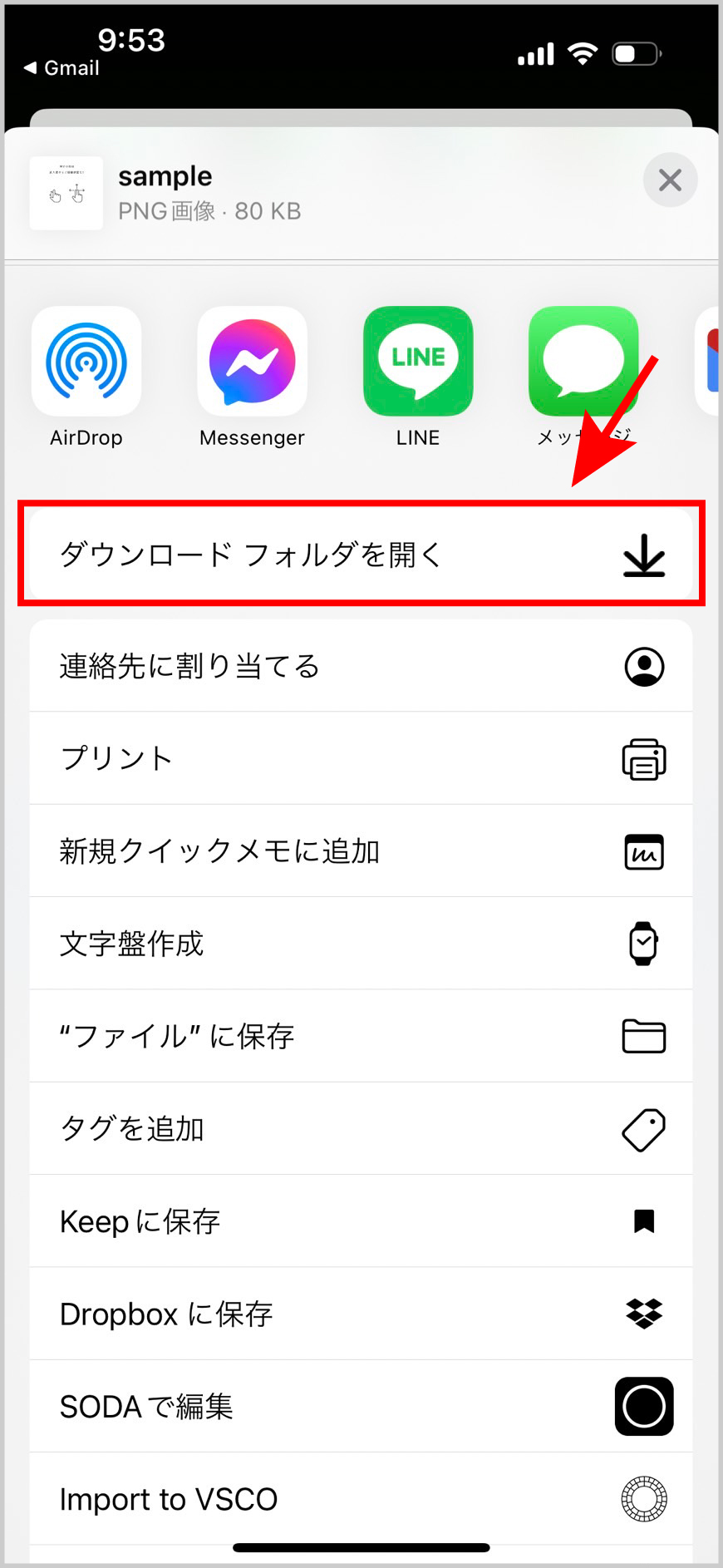
⑦「ダウンロードフォルダを開く」をタップしてください。
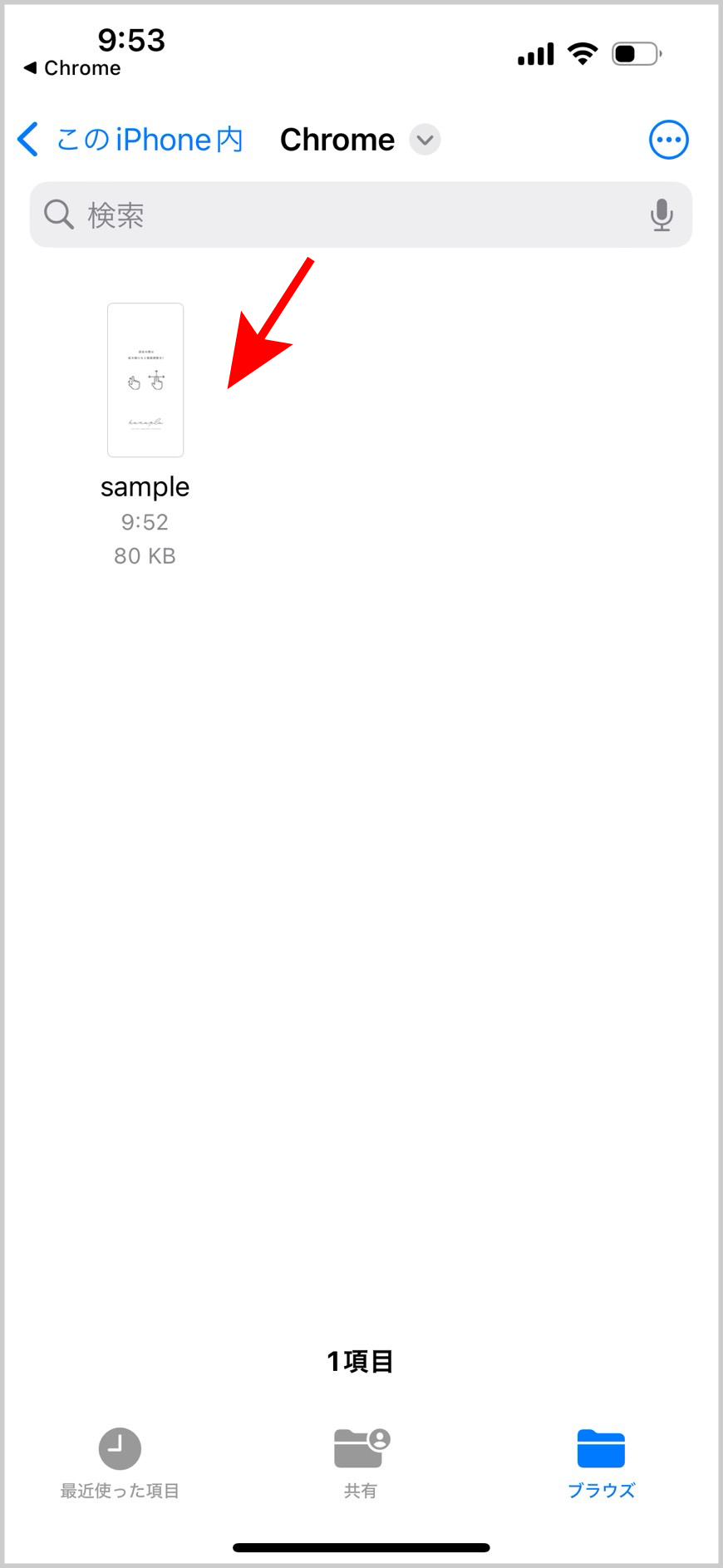
⑧壁紙がダウンロードされたことが確認できます。
購入履歴からダウンロードする🌎
会員登録をして商品をご購入いただくと、マイページの「購入履歴」より、購入した商品のダウンロードが可能です。
ストアの会員ページにログイン後、「購入履歴」をご確認ください。
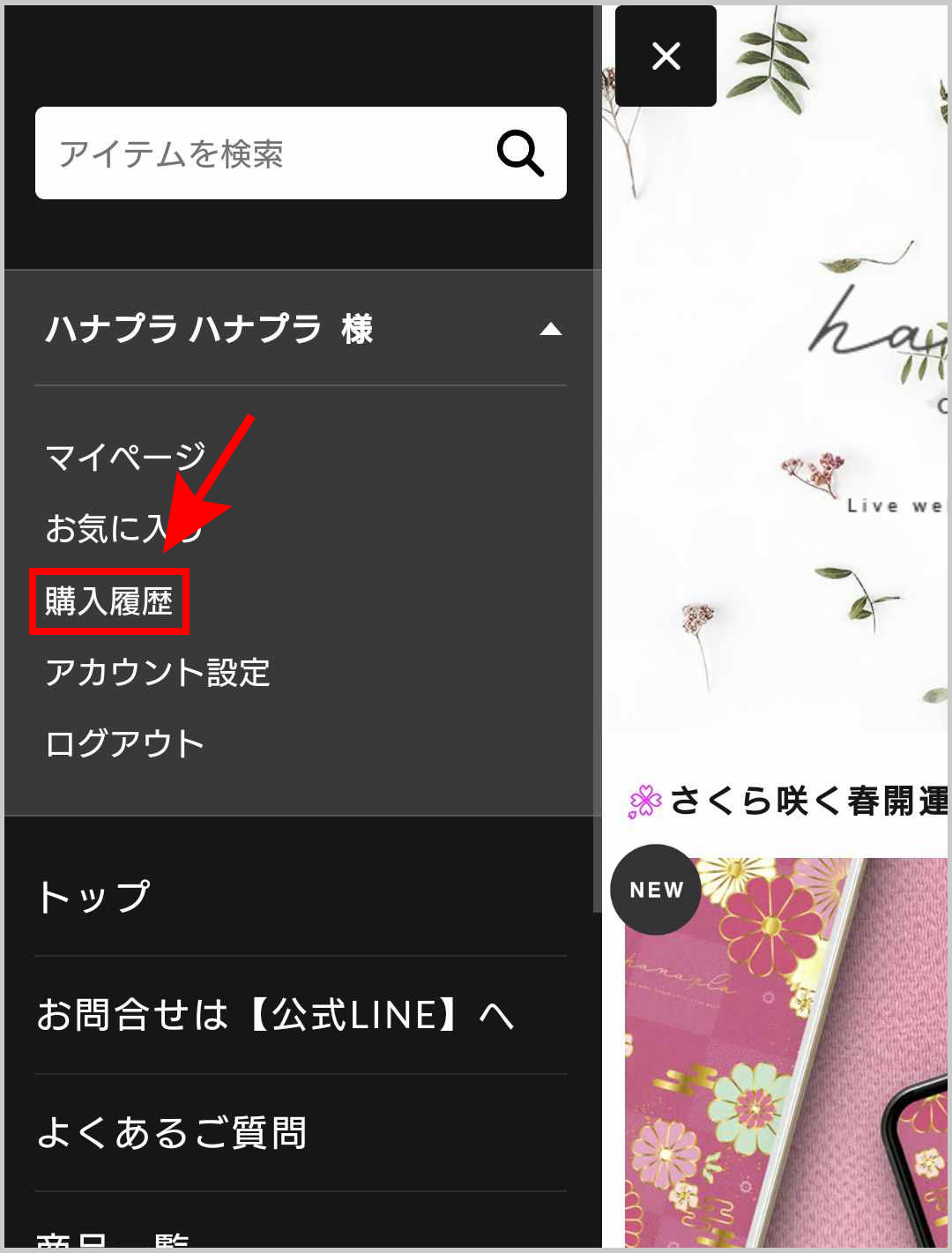
①画面左上のメニューを開き、「購入履歴」をタップしてください。
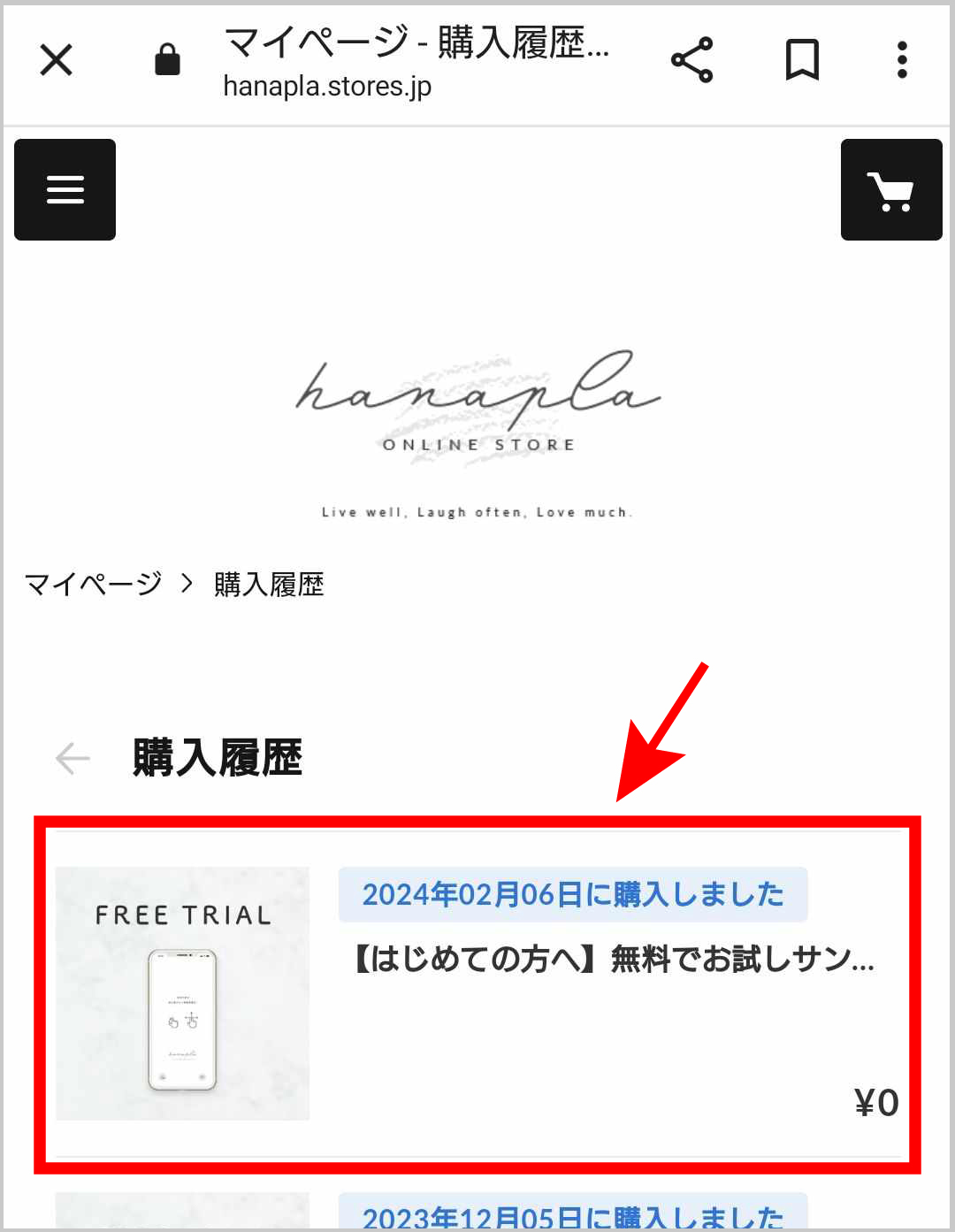
②購入履歴ページにて、スマホ壁紙をタップしてください。
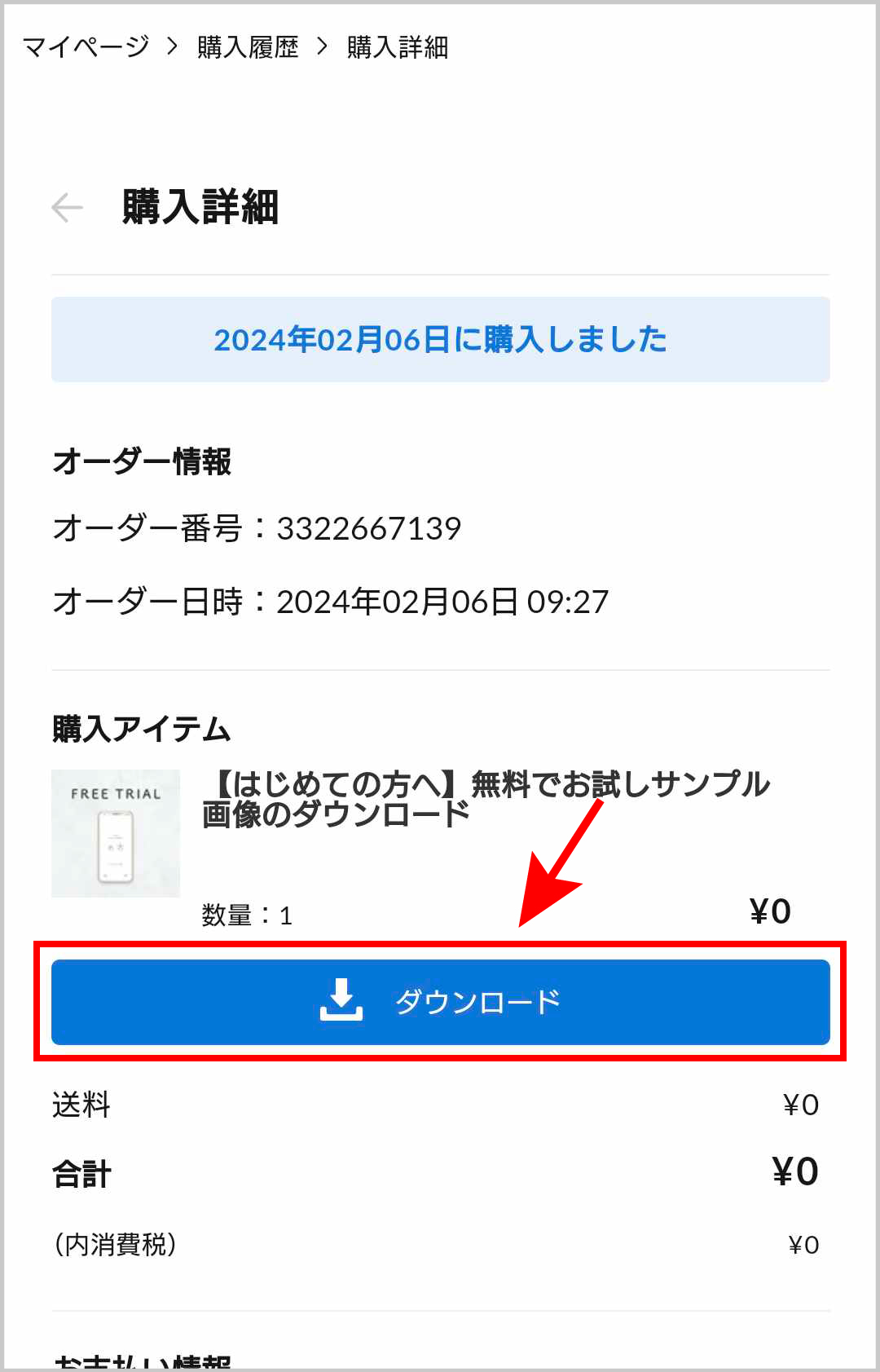
③購入詳細より「ダウンロード」することが可能です。
ダウンロードできなかったら?
スマホによってダウンロードができないケースがございます。その場合は「LINE」にて商品をお送りいたします。
◇公式LINE(平日9:00~18:00)
https://lin.ee/drg1sNj
公式LINEよりお客様の「お名前」と購入した「商品」をお教えください。(スクショでもOK)
お客様のご購入履歴を確認させて頂きます。
確認取れ次第、LINEにて商品をお送りいたします。
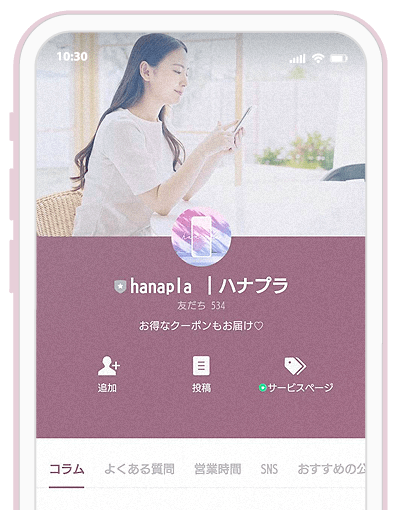
待ち受け画面の変更方法✨
無料のお試し版スマホ壁紙をダウンロードできた方に、iPhoneの待ち受け画面を例にして「スマホの壁紙を変更する方法」をご紹介します。
ダウンロードしたスマホ壁紙を待ち受け画面に設定したい方は、下記の方法をお試しください。
1.「写真」アプリを起動
iPhoneの「写真」アプリを起動します。
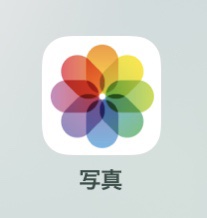
※もし「写真」アプリの中に画像がない場合は、「ファイル」アプリを起動し、ご確認ください。
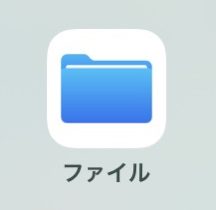
2.アルバムから「壁紙」を選ぶ
アルバムの中から「待ち受け画面に設定したい画像(ダウンロードした壁紙)」をタップします。
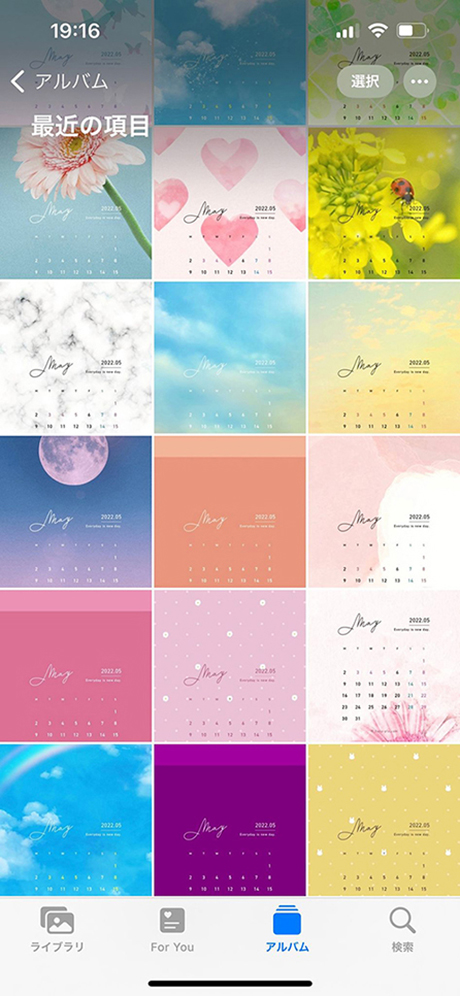
3.アイコンをタップ
画面下部に表示された左下のアイコンをタップします。
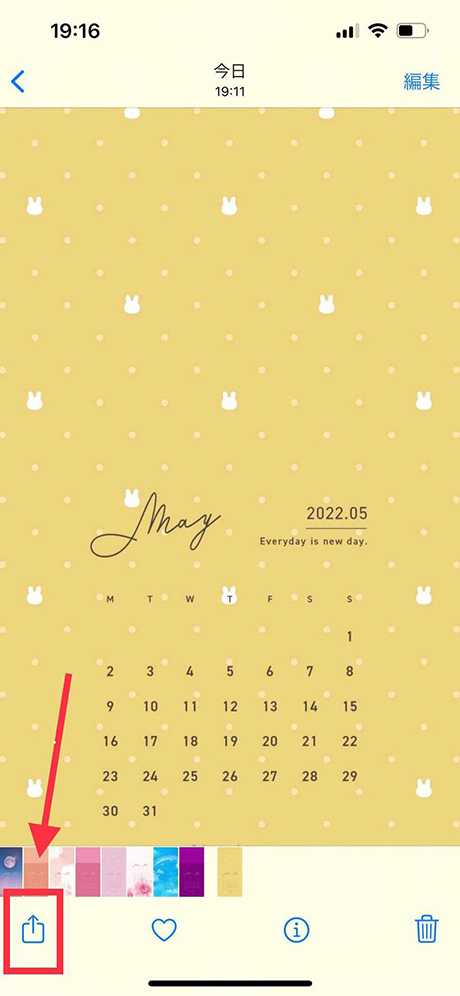
4.「壁紙に設定」をタップ
表示された項目の中から「壁紙に設定」をタップします。
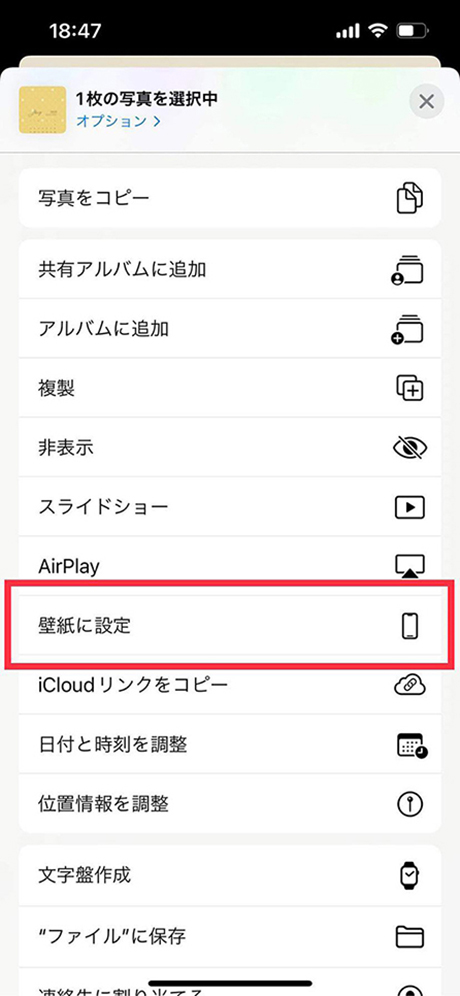
5.設定をタップ
次に画面右下の「設定」をタップします。
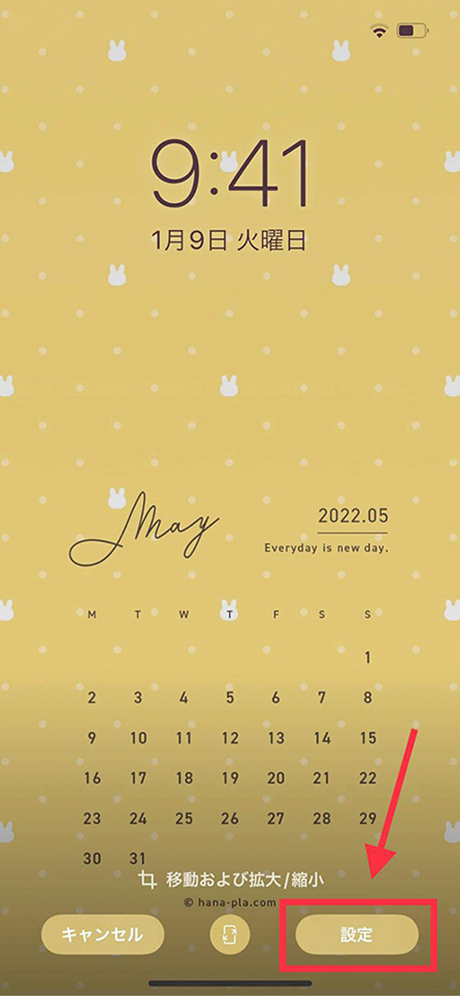
6.「ロック中の画面に設定」をタップ
表示された中から、設定したい項目をタップします。
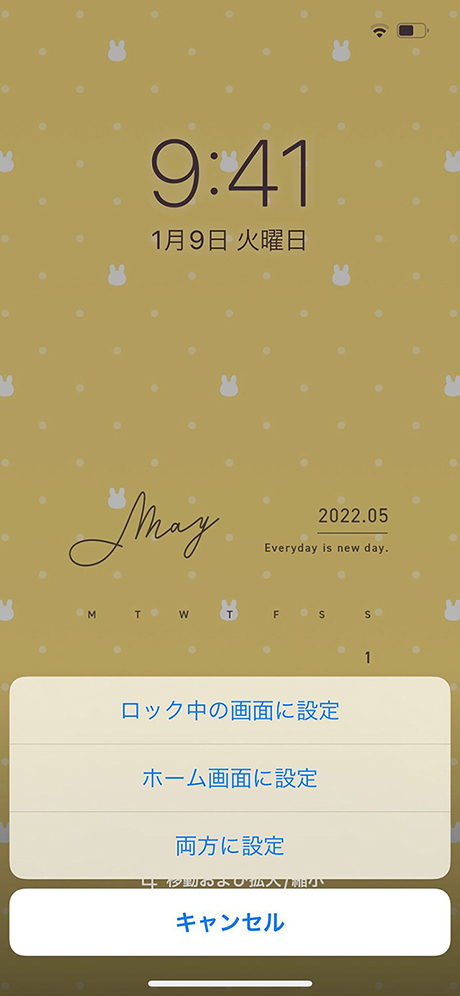
待ち受けに設定する場合は「ロック中の画面に設定」を選択します。
待ち受け画面の変更手順まとめ
- 「写真」アプリを起動します。
- アルバムの中から、待ち受けに設定したい画像をタップします。
- 次に左下のアイコンをタップします。
- 「壁紙に設定」をタップします。
- 次に右下の「設定」をタップします。
- 「ロック中の画面に設定」をタップで待ち受け画面に設定が完了します。
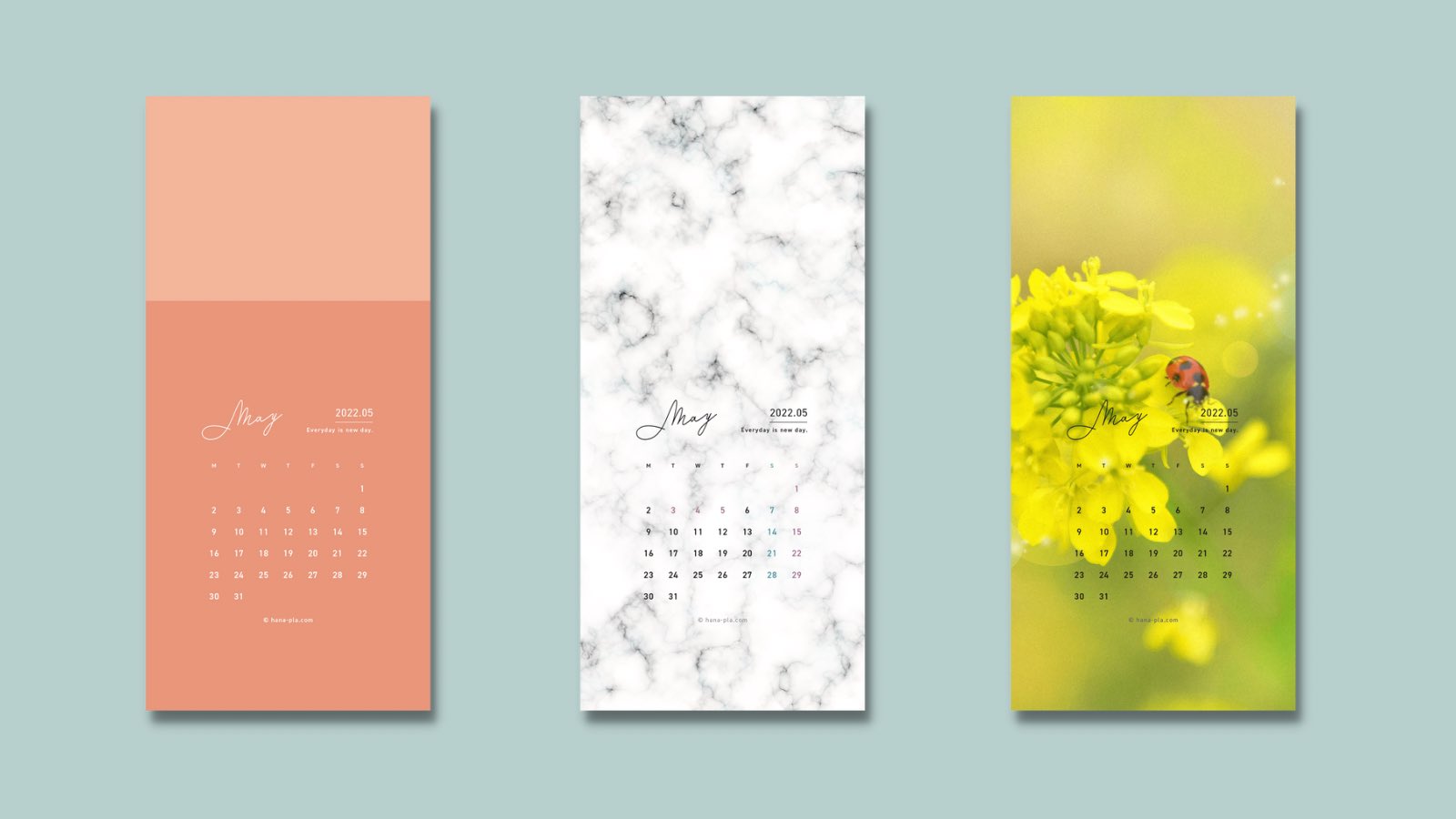
他にもわからないことがあったら?
スムーズに対応させて頂きますので、ハナプラのLINEよりお問合せ頂けると幸いです。
さらに、LINEのお友だち追加で「割引きクーポン」をプレゼントしております。初回のご購入時にぜひご利用ください。